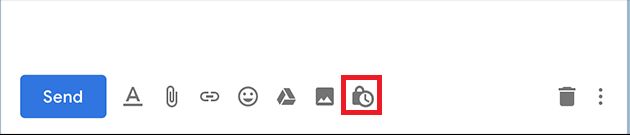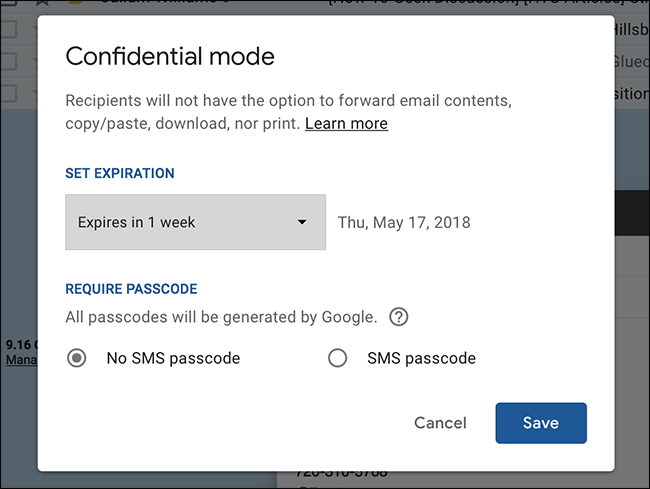Gmail byl přepracován o nové funkce a nové rozhraní. Google vám dal možnost přihlásit se nebo odhlásit používání přepracovaného Gmailu. Pokud se přihlásíte, budete moci používat nový důvěrný režim. V tomto příspěvku budeme hovořit o důvěrném režimu v Gmailu a o tom, jak je užitečný.
Důvěrný režim v Gmailu:
Důvěrný režim umožňuje uživatelům Gmailu odesílat sebedestrukční e-maily (e-maily, jejichž platnost vyprší po určité době) do Gmailu a také uživatelům e-mailových služeb třetích stran. To znamená, že pokud máte zapnutý důvěrný režim a odeslali jste e-mail, příjemce po určité době již k e-mailu a přílohám odeslaným společně s ním nebude mít přístup.
Proč důvěrný režim?
Důvěrný režim lze zvolit pro zabezpečení důvěrných informací. Kdykoli je tento druh e-mailu odeslán, příjemce jej nemůže přeposlat, stáhnout, vytisknout ani odstranit. Dostanou však oznámení o datu vypršení platnosti tohoto e-mailu.
Čtěte také: -
10 rychlých tipů a triků pro Gmail ke zvýšení... Tipy a triky pro Gmail ke zvýšení produktivity vám pomohou nejen být profesionálem. Ale také ušetří čas...
Kroky k aktivaci důvěrného režimu v Gmailu
Důvěrný režim je skvělý způsob, jak poslat e-mail bez obav z úniku citlivých informací. Chcete-li funkci aktivovat, musíte nejprve vstoupit do přepracovaného rozhraní Gmailu.
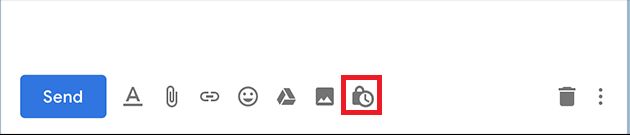
Krok 1: Přihlaste se do Gmailu a klikněte na Vytvořit.
Krok 2: Navrhněte svůj e-mail a přidejte přílohy, pokud chcete.
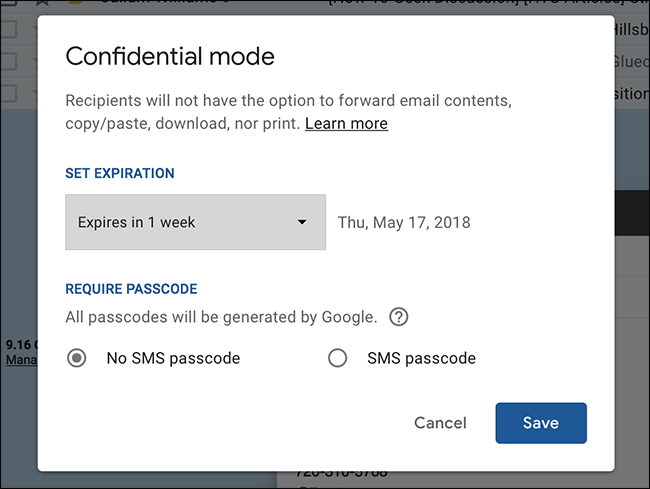
Krok 3. Nyní musíte zapnout důvěrný režim (zámek s ikonou časovače)
Krok 4: Musíte nastavit datum vypršení platnosti, vyberte datum od dneška do pěti let.
Krok 5: Můžete také povolit přístupový kód SMS. Nyní klikněte na Uložit pro uložení změn.
Krok 6: Jakmile upravíte nastavení a kliknete na Odeslat, Gmail vás vyzve k zadání telefonního čísla příjemce, protože Google odešle přístupový kód.
Jakmile příjemce zadá přístupový kód, bude mít přístup k e-mailu. A je to! Vaše citlivé e-maily a přílohy jsou přístupné po určitou dobu.
Pokud příjemce používá nové rozhraní Gmailu, e-mail se okamžitě zobrazí v jeho doručené poště. Pokud příjemce používá starou verzi Gmailu, obdrží odkaz na důvěrnou poštu, která se objeví na nové kartě.
Čtěte také: -
Jak deaktivovat dráždivé nové funkce Gmailu Přečtěte si toto, abyste se dozvěděli o nových funkcích přepracovaného Gmailu. Pokud se vám nelíbí rozhraní a přidané funkce,...
Ověření SMS přístupovým kódem
Kdykoli posíláte e-mail s citlivými informacemi, můžete tyto informace dále chránit a zajistit, aby e-mail dostal jediný příjemce. Za tímto účelem můžete povolit možnost, kdy příjemce potřebuje zadat přístupový kód přijatý prostřednictvím SMS. Pokud příjemce není uživatelem Gmailu, ověření jednorázovým heslem se provede, i když není vybrána předvolba Bez hesla.
Odmítnout oprávnění k přístupu k důvěrným e-mailům
Pokud jste odeslali e-mail nesprávnému příjemci, nemějte obavy, že můžete odmítnout poskytnutí přístupu k důvěrnému e-mailu. Vše, co musíte udělat, je Navigovat Odeslané -> Vyhledat požadovaný e-mail. Vyberte možnost odebrat přístup.
Gmail s důvěrným režimem lze přeposlat komukoli, ale pouze příjemce obdrží odkaz a bude k němu mít přístup. Pokud někdo, od koho jste neměli e-mail vidět, jej obdržel, bude požádán o zadání přihlašovacích údajů, abyste mohli pokračovat
Tímto způsobem můžete v Gmailu používat důvěrný režim. Takže posílejte e-maily s důvěrným režimem a zapněte komukoli sebedestrukční e-maily. Není to úžasné? Co myslíš? Vyjádřete své myšlenky v sekci komentářů níže.